Windows 10 cuenta con una gran cantidad de mensajes que te advertirán acerca de cualquier problema o error que surja en el sistema operativo. En la mayoría de los casos el sistema operativo de Microsoft es capaz de de solucionar y recuperarse de los fallos sobre la marcha, prácticamente sin que tengamos que interactuar con el sistema. Sin embargo en otros casos, Windows 10 necesita reiniciarse para solucionar el problema detectado. En este caso suele mostrarse un mensaje en el que se indica la necesidad de reiniciar el equipo.
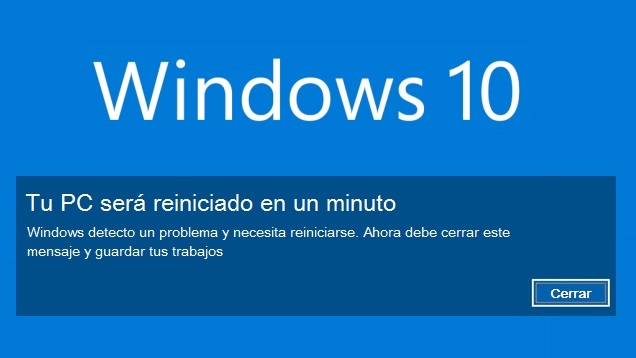
Puede que tambien te interese: Como solucionar la pantalla azul de la muestre en Windows 10. (BSOD en Windows 10)
Este tipo de mensaje no solo se muestra cuando un fallo o error es detectado, sino que también puede ser mostrado en otros casos concretos como por ejemplo la instalación o desinstalación de problemas. Sin embargo, de este tipo de reinicio no tendremos que preocuparnos ya que no se deben a ningún problema. Por otro lado existe mensajes inesperados en los que se muestra un error en el sistema como la causa de un reinicio inmediato del sistema operativo.
Una de las mensajes más temidos y que implica el reinicio de tu sistema Windows 10 es la popular pantalla azul o pantalla de la muerte. Sin embargo esta no es la única, en concreto hoy queremos mostraros como solucionar el problema provocado por el mensaje de reinicio en un minuto. En concreto el mensaje al que nos referimos es:
"Tu PC será reiniciado en un minuto. Windows detectó un problema y necesita reiniciarse. Ahora debes cerrar este mensaje y guardar tus trabajos." (Your PC will automatically restart in one minute, Windows ran into a problem and needs to restart, You should close this message now and save your work message.)
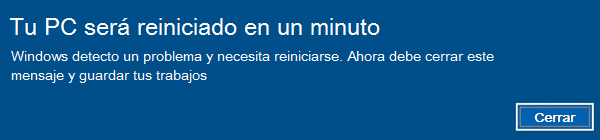
Este mensaje no es nada alarmante, de lo único que tendremos que preocuparnos será de guardar los trabajos de los documentos y programas que tenemos abiertos en nuestro sistema operativo en ese mismo momento. Tras el reinicio del sistema operativo, Windows 10 habrá solucionado el problema y todo comenzará a funcionar de manera normal y correcta. Sin embargo el problema se vuelve algo más serio cuando este mensaje se muestra de manera continua provocando el reinicio frecuente de tu equipo. En este caso tendremos que realizar una serie de modificaciones para poder solucionar este problema de manera manual. En esta situación lo que ocurre es que Windows 10 no es capaz de recuperarse y reparar un error o fallo del sistema.
A continuación te mostramos todos y cada uno de los pasos que deberás seguir para poder solucionar los problemas con el reinicio frecuente de tu ordenador con Windows 10 provocado por el mensaje mostrado anteriormente.
Como solucionar problemas de reinicio provocados por el mensaje: Tu PC será reiniciado en un minuto. Windows detectó un problema y necesita reiniciarse.
Lo primero que tendremos que hacer será presionar la tecla F8 durante el reinicio de tu sistema operativo con el objetivo de acceder a las opciones avanzadas de inicio del sistema. Debes tener en cuenta que aunque en la mayoría de los ordenadores la tecla a pulsar es F8, esto puede variar en función del fabricante del mismo.
Una vez dentro de las opciones avanzadas de inicio, deberás seleccionar la opción de inicio de Windows 10 en modo seguro. Conoce más en: Cómo iniciar o arrancar Windows 10 en modo seguro.
Una vez que has iniciado tu sistema operativo Windows 10 en modo seguro solo tendrás que abrir el Explorador de Archivos de Windows y una vez aquí dirigirte a la ruta: C:\Windows\SoftwareDistribution\Download.
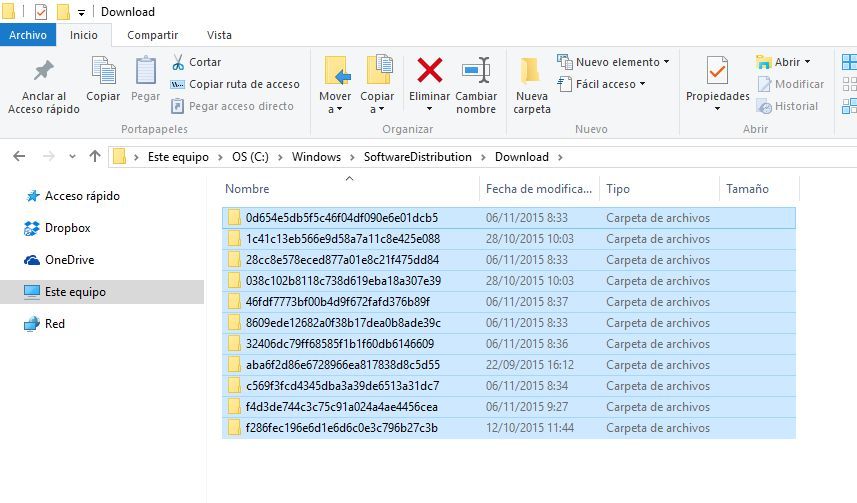
Una vez en la carpeta Download, deberás eliminar todo el contenido de dicha carpeta para renglón seguido proceder de nuevo al reinicio de tu equipo.
Si esto sigue sin funcionar y se siguen produciendo repetidos reinicios, deberás volver a repetir los pasos anteriores para iniciar Windows 10 en Modo Seguro. Una vez que has iniciado Windows en modo seguro tendrás que abrir la herramienta Símbolos del Sistema como administrador. Si quieres saber más acerca de esto quizás te interese este post: Como ejecutar Símbolos del sistema como Administrador en Windows 10, 8.1 o 7.
Una vez que hallas que CMD se está ejecutando, deberás introducir y ejecutar el comando sfc /scannow. Esto hará que de manera automática se realice un escaneo de tu sistema operativo en búsqueda de fallos y errores que en el caso de ser encontrados, estos se repararán sobre la marcha. Tras la finalización del proceso, el mensaje de reinicio deberá dejar de mostrarse y por lo tanto también reinicio.
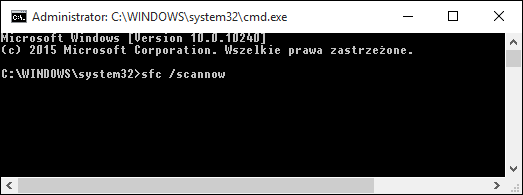
Nota Importante: Debes saber que los motivos que provocan la aparición de este mensaje así como el reinicio de tu ordenador se puede deber a varios factores como por ejemplo: sobrecalentamiento del ordenador, fallo en algún elemento hardware, problemas de Windows Update o de un error de detención. Una solución viable para solucionar el reinicio por sobrecalentamiento puede ser apagar nuestro equipo y volverlo a encender trascurrido 30 minutos cuando este esté a una temperatura ambiente.
